Stream Boss on jännittävä ominaisuus, joka mahdollistaa stream-yhteisösi toimia interaktiivisesti ja työskennellä yhteisen tavoitteen eteen. Tässä oppaassa näytän, kuinka voit asetaaStream Bossin StreamlabsOBS:ssä ja mukauttaa sen tarpeidesi mukaan.
Tärkeimmät havainnot
- Stream Bossin asettaminen tapahtuu Streamlabs OBS:n lähteiden kautta.
- Voit säätää elämispisteitä, erilaisia pelitiloja ja visuaalisia mukautuksia.
- Katsojasi voivat vaikuttaa suoraan Bosseihin lahjoitusten ja muiden toimintojen kautta.
Vaihe 1: Kohtauksen valinta
Stream Bossin asettamiseksi valitse ensin kohtaus, jossa Bossin tulee näkyä. Napsauta Streamlabs OBS:ssä haluamaasi kohtaa ja siirry sitten lähteisiin.
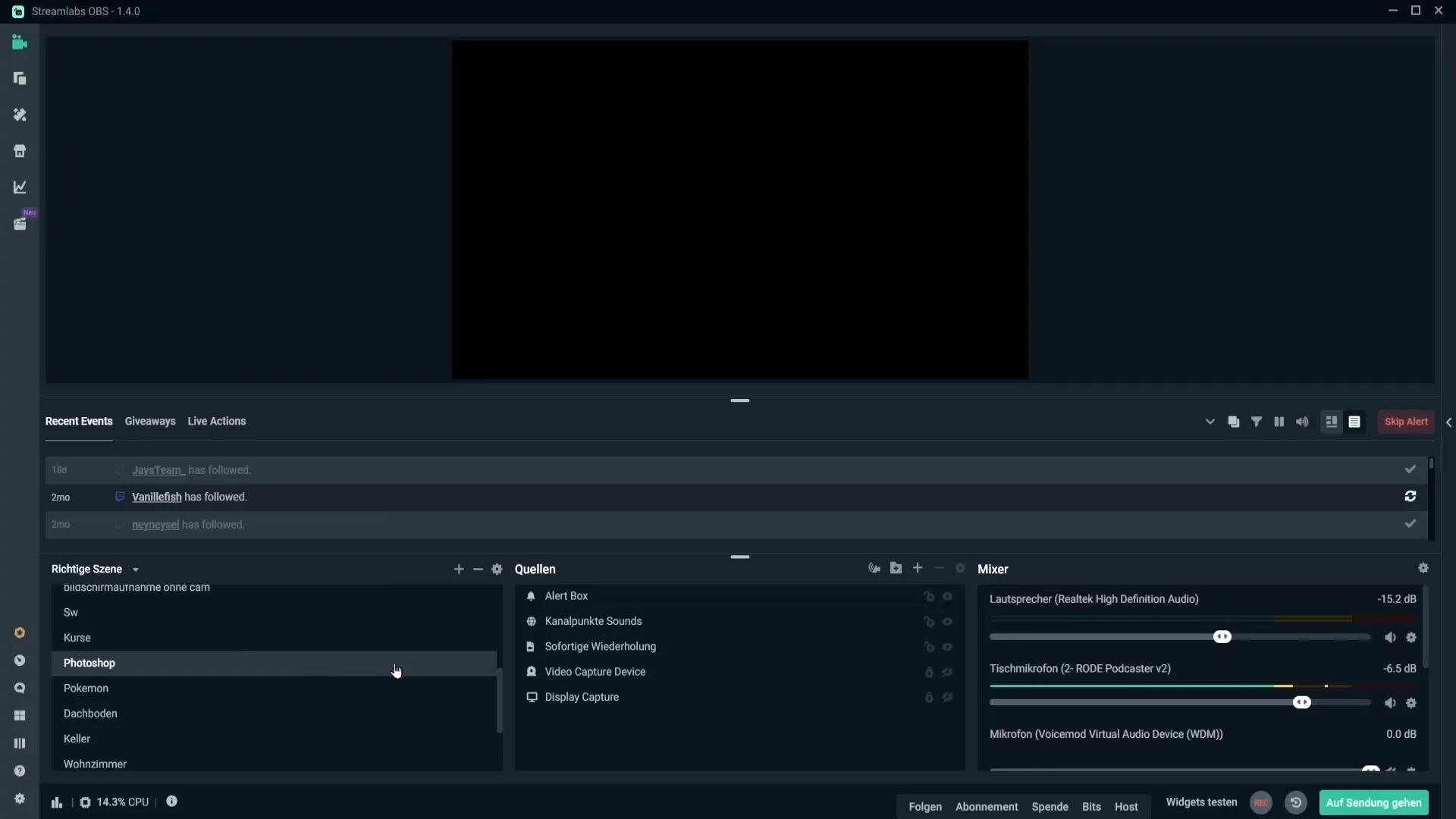
Vaihe 2: Lähteen lisääminen
Täällä napsautat plus-symbolia lähdeluettelossa. Valitse widgeteistä Stream Boss ja napsauta sitä.
Vaihe 3: Lähteen nimeäminen
Sinulla on mahdollisuus antaa uudelle lähteelle nimi. Jos haluat, voit pitää oletusnimen „Stream Boss“. Napsauta „Lisää lähde“, jotta voit jatkaa.
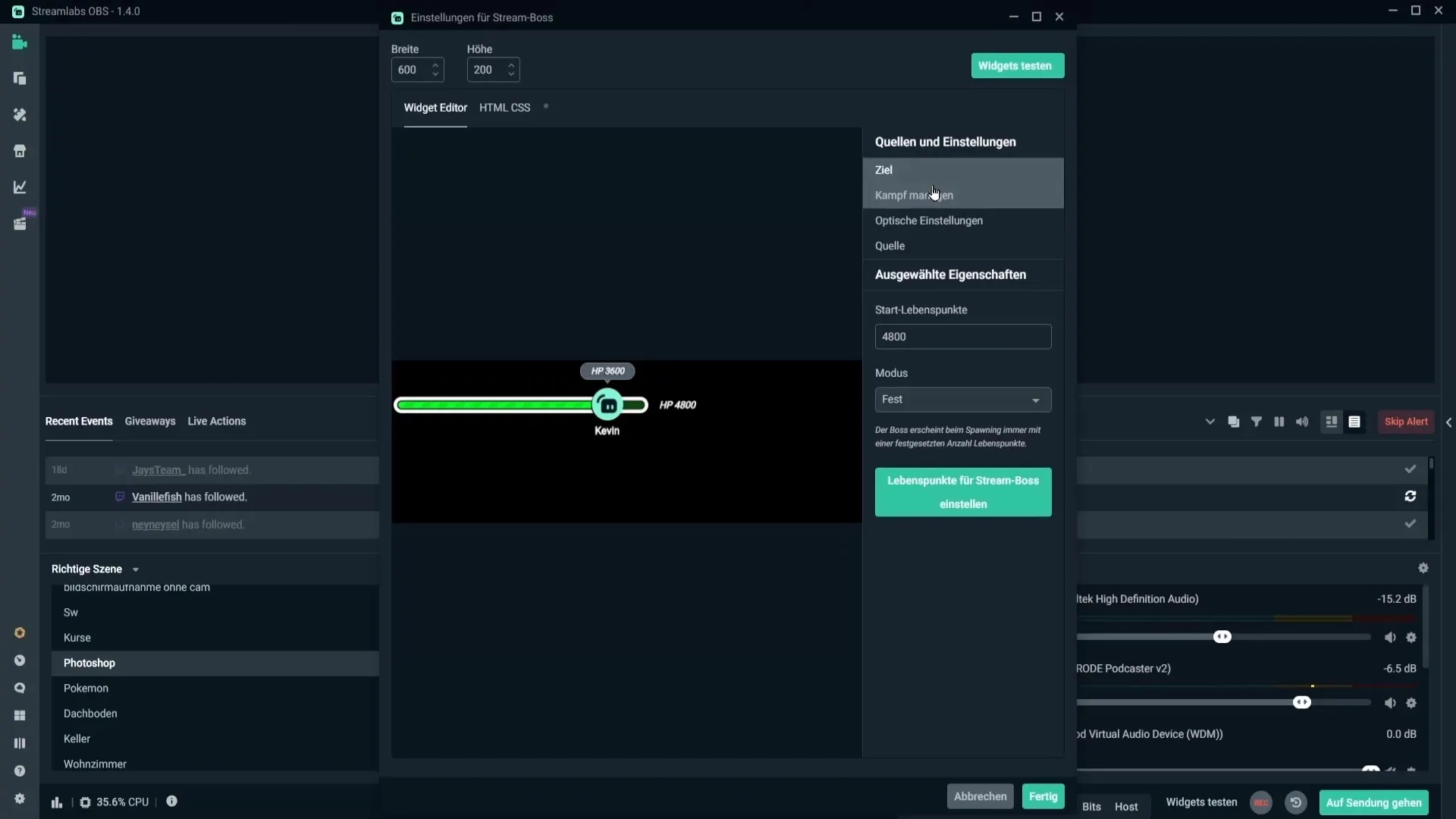
Vaihe 4: Elämispisteiden asettaminen
Nyt voit konfiguroida Stream Bossisi elämispisteet widget-editorissa. Aseta aloituselämispisteet esimerkiksi 4800:aan.
Vaihe 5: Pelitilan valinta
Voit valita erilaisia pelitiloja. Oletustila varmistaa, että Boss palaa ensimmäisen voittamisen jälkeen asetettujen elämispisteiden mukaan. On myös vaihtoehtoja, kuten "Automaattisesti nouseva" tai "Overkill".
Vaihe 6: Overkill-tila
Overkill-tilassa Boss vahvistuu saamansa vahingon mukaan. Määritä tarvittavat asetukset tämän tilan aktivoimiseksi.
Vaihe 7: Taisteluohjaus
Täällä asetat Bossin häipymisaikaa. Jos asetat tämän nollaksi, Boss pysyy jatkuvasti näkyvissä. Muuten aktivoi aika määrittääksesi, kuinka kauan Boss näkyy katsojan toiminnan jälkeen.
Vaihe 8: Bossin parantamisen aktivointi
Voit päättää, saadaanko Boss parantaa. Jos aktivoit tämän, hän ei vahingoitu katsojatoiminnoista, vaan parantaa itseään sen sijaan.
Vaihe 9: Muotoilun valinta
Seuraavassa vaiheessa voit valita erilaisista Boss-muodoista. Kokeile muutamia muotoja löytääksesi sen, joka miellyttää sinua ja yleisöäsi eniten.
Vaihe 10: Vahingot ja mukautukset
Määritä vahingot, joita Boss saa katsojatoiminnoista. Tämä sisältää vahingot biteistä, tilauksista, seuranta- ja lahjoitustoimista.
Vaihe 11: Animaatioasetukset
Sinulla on mahdollisuus valita tappoanimaatio, joka näytetään, kun Boss voitetaan. Testaa erilaisia animaatioita nähdäksesi, mikä sopii parhaiten streamisi tyyliin.
Vaihe 12: Värien mukauttaminen
Täällä voit mukauttaa värejä tekstille, elämispisteille ja Bossin taustalle. Napsauta värikenttiä ja valitse suosikkivärisi.
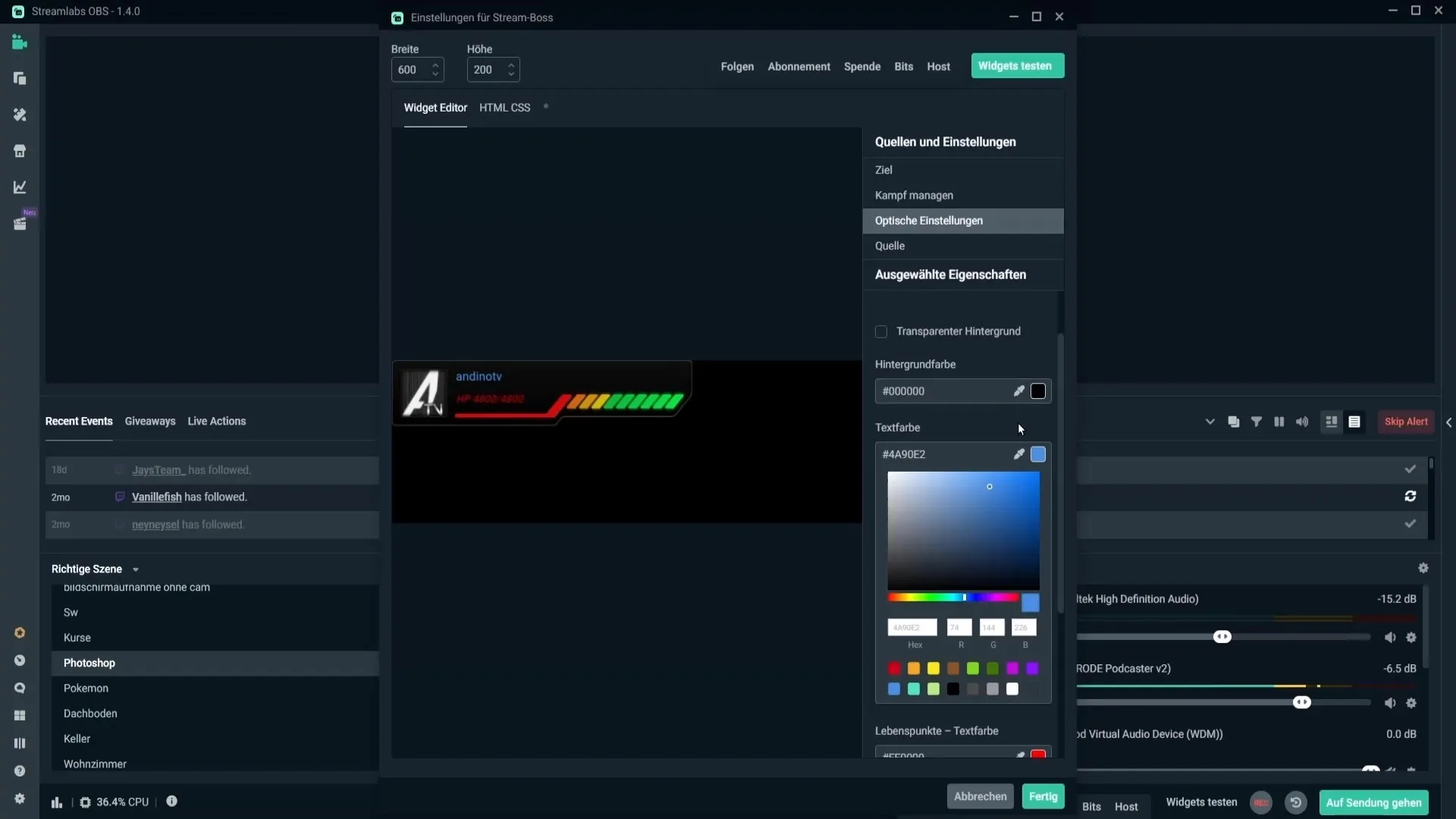
Vaihe 13: Fontti
Valitse helposti luettava fontti Bossin nimen ja elämispisteiden näyttämiseen. Varmista, että se on hyvin näkyvissä.
Vaihe 14: Näkyvyysasetukset
Nämä asetukset ovat tärkeitä varmistaaksesi, että Boss pysyy näkyvissä tai ei muissa kohtauksissa mieltymystesi mukaan. Aseta näkyvyysasetusten rastit vastaavasti.
Vaihe 15: Valmistuminen ja muuntaminen
Kun kaikki on asetettu, napsauta "Valmis" ja muunna lähteesi vetämällä se haluttuun paikkaan näytöllä.
Yhteenveto - Opas Stream Bossin asettamiseen Streamlabsissa
Tämä opas on näyttänyt, kuinka asettaa Stream Boss Streamlabs OBS:ssä tehokkaasti. Olet nyt oppinut kaikki tarvittavat vaiheet oikean kohtauksen valinnasta aina Bossisi yksityiskohtaisiin mukautuksiin.
UKK
Kuinka lisään Stream Bossin kohtaukseeni?Valitse kohtaus ja napsauta lähteiden plus-symbolia lisätäksesi Stream Bossin.
Voinko vaihtaa Bossin elämispisteitä?Kyllä, widget-editorissa voit säätää aloituselämispisteet haluamallasi tavalla.
Mitkä ovat erilaiset tilat Stream Bossille?On olemassa normaali-, automaattisesti nouseva- ja Overkill-tila halutun pelityylin mukaan.
Kuinka voin mukauttaa Stream Bossin ulkoasua?Muotoilu-välilehdellä voit valita erilaisia muotoja, värejä ja fontteja.
Jäävätkö Bossin elämispisteet voimaan kohtauksen vaihtuessa?Kyllä, sinun on mukautettava näkyvyysasetuksia vastaavasti.


